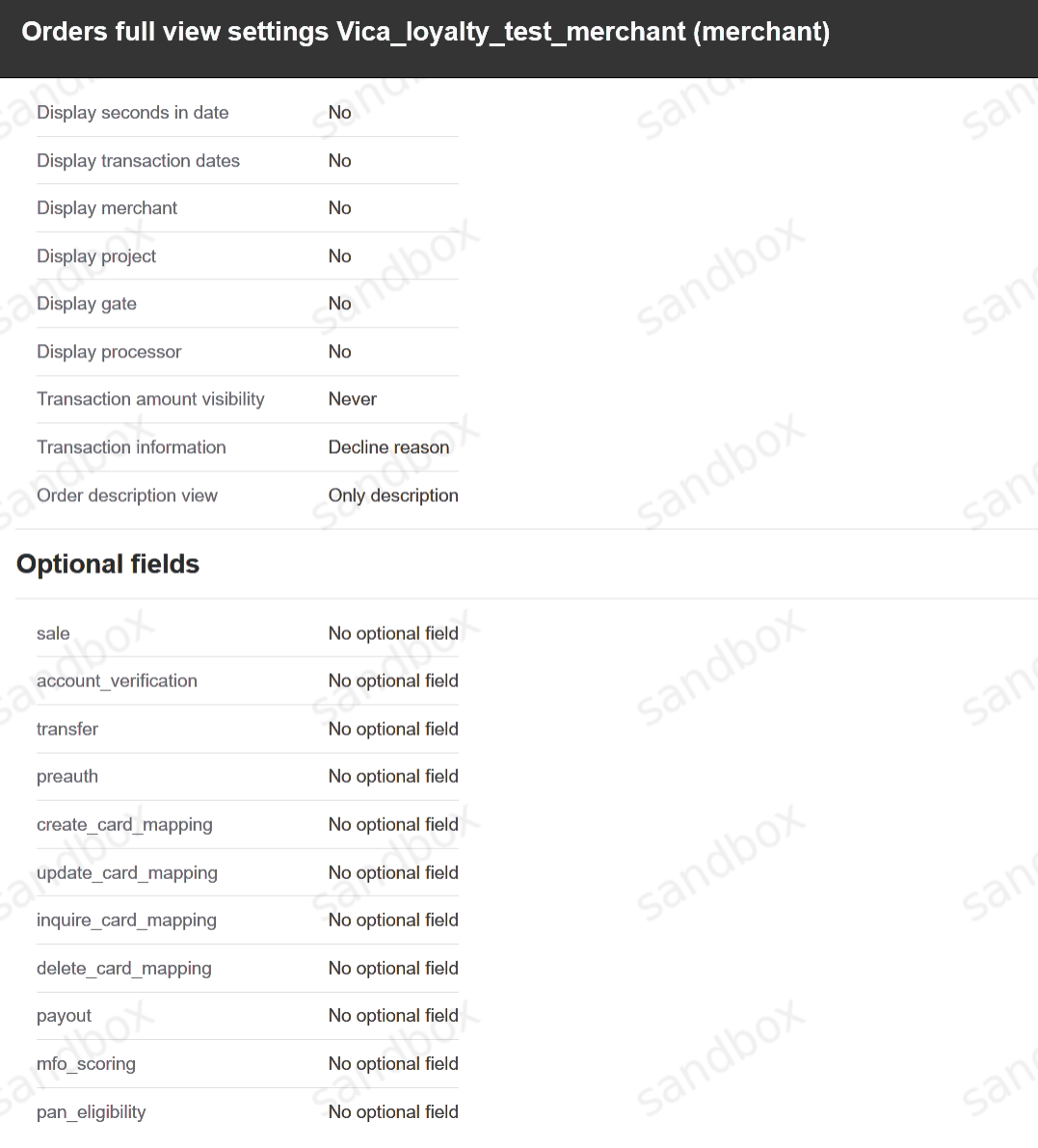1. Общая информация об аккаунте
Сотрудники торговцев могут просматривать транзакции и загружать различные отчеты через пользовательский интерфейс production environment.
1.1. Первый вход
При первом доступе к пользовательскому интерфейсу Payneteasy после входа в систему сотруднику Торговца будет предложено создать и ввести новый пароль.
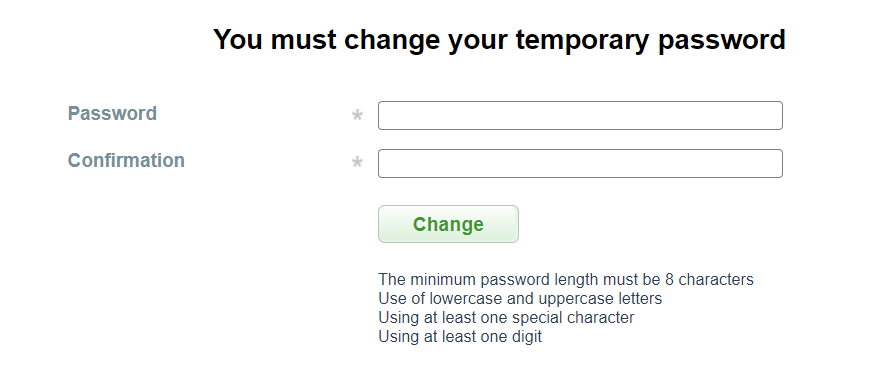
Минимальная длина пароля составляет 8 символов. Пароль должен содержать минимум один специальный символ, одну цифру, а также одну строчную и одну заглавную буквы.
Предупреждение
Важно, чтобы пароль не состоял из значимых языковых конструкций. В целях безопасности настоятельно рекомендуется использовать случайные буквенно-цифровые значения и регулярно менять пароль.
1.2. Вход при помощи OTP
ЕСЛИ включен OTP (Одноразовый Пароль), всем пользователям будет отправлено электронное письмо с одноразовой ссылкой для создания второго фактора аутентификации.
Пример данного письма:

Внутри письма содержится ссылка, перейдя по которой можно получить QR-код и секретный ключ:
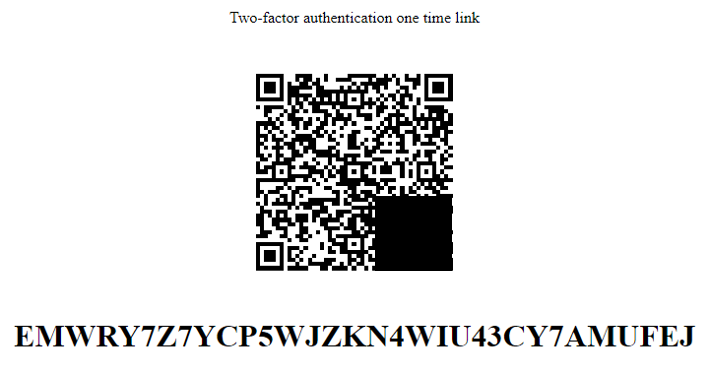
Для расчета второго фактора отсканируйте QR-код или введите секретный ключ в любом доступном приложении, поддерживающем HOTP (Google Authenticator, Protectimus Smart OTP, Free OTP Authenticator и другие):
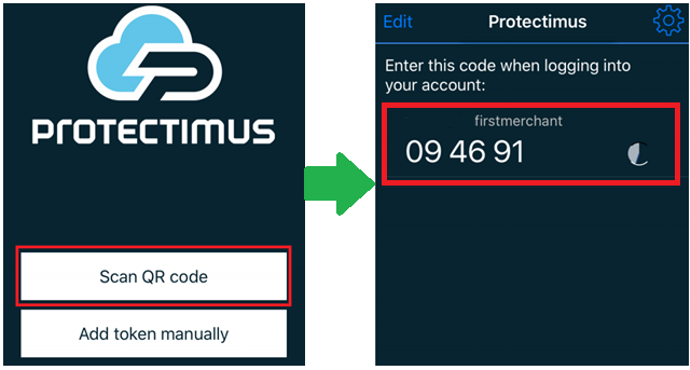
Если для входа включена аутентификация по одноразовому паролю, введите этот пароль при входе в систему. Подробная информация о работе с OTP доступна по ссылке. При входе в систему укажите имя пользователя, пароль и сгенерированный код из приложения (при каждом входе будет запрашиваться новый пароль из приложения):
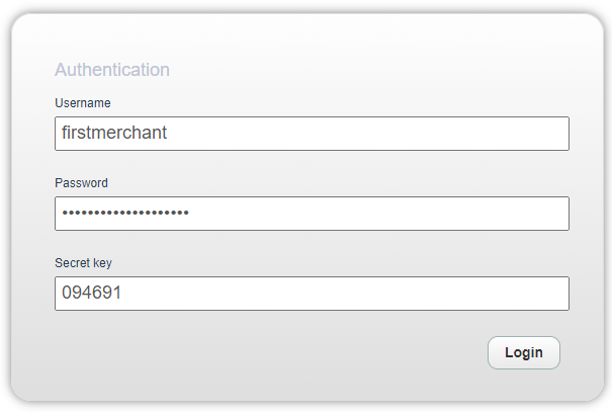
1.3. Меню заголовка

Чтобы изменить язык в меню заголовка, используйте раскрывающееся меню:
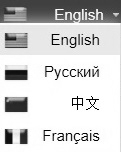
Чтобы изменить валюту для расчетов в мониторинге транзакций и на приборной панели, используйте раскрывающееся меню в меню заголовка. Обменный курс обновляется ежедневно.
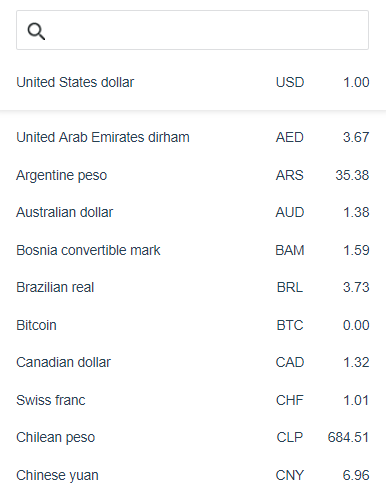
1.4. Профиль пользователя
Нажав на имя Торговца в левом верхнем углу меню заголовка, вы будете перенаправлены в профиль пользователя с двумя вкладками конфигурации профиля в правой части страницы: «Общие» и «Настройки полного вида заказов»:
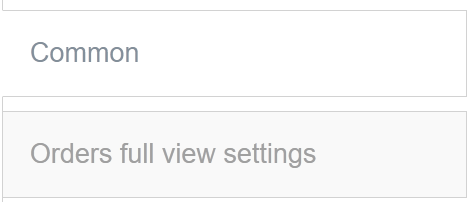
Общие настройки
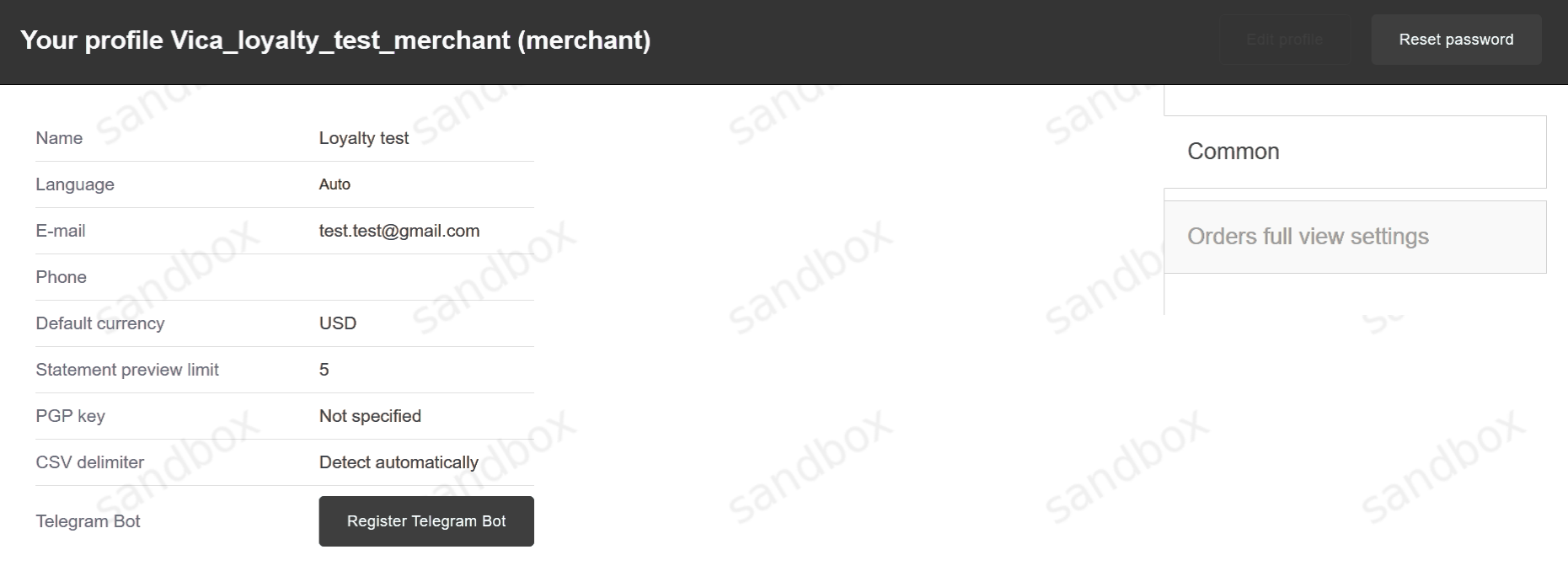
Здесь вы можете изменить следующие параметры:
Имя;
Язык, на котором система будет автоматически отображаться (можно изменить в любое время из раскрывающегося списка в меню заголовка);
Адрес электронной почты, на который будут отправляться все настроенные уведомления;
Телефонный номер;
Валюта по умолчанию (можно изменить в любое время из раскрывающегося списка в меню заголовка);
Лимит предварительного просмотра выписок;
Ключ PGP;
Разделитель CSV - для импорта/экспорта отчетов и групповых операций;
Telegram Bot - регистрация в боте, на который будут отправляться все настроенные уведомления;
Мобильное приложение - ссылка на подключение приложения для уведомлений;
Настройки полного просмотра заказов
В этом разделе можно настроить видимые поля для детального просмотра на странице Поиска заказа: